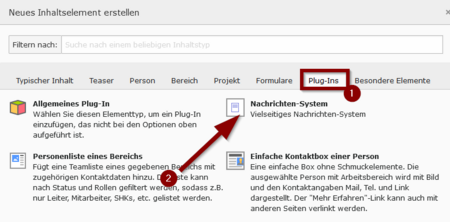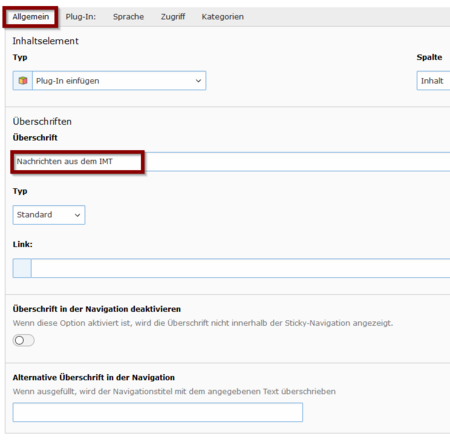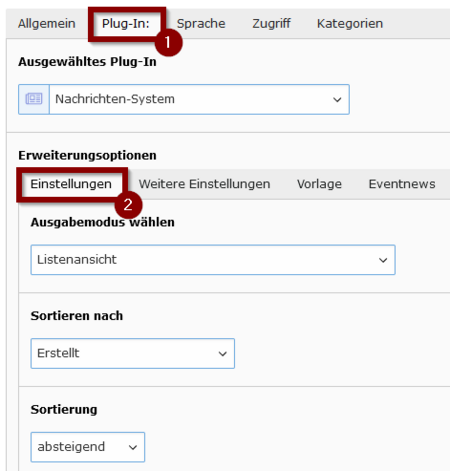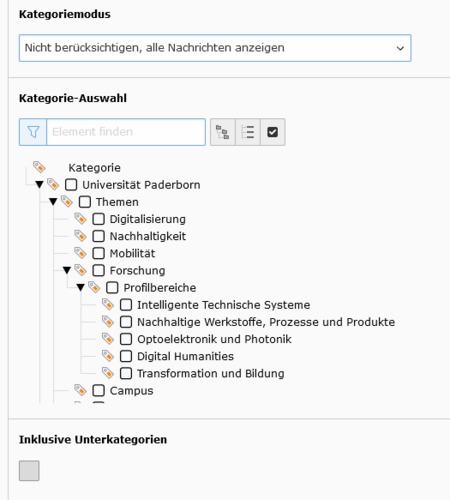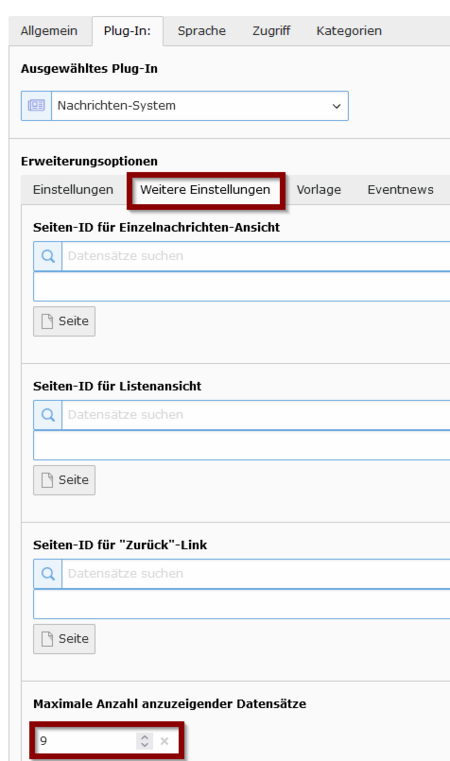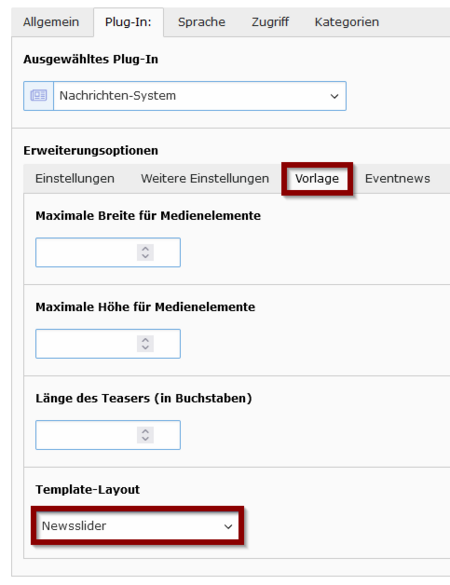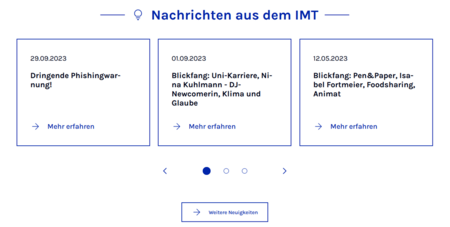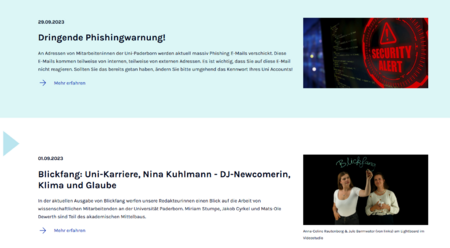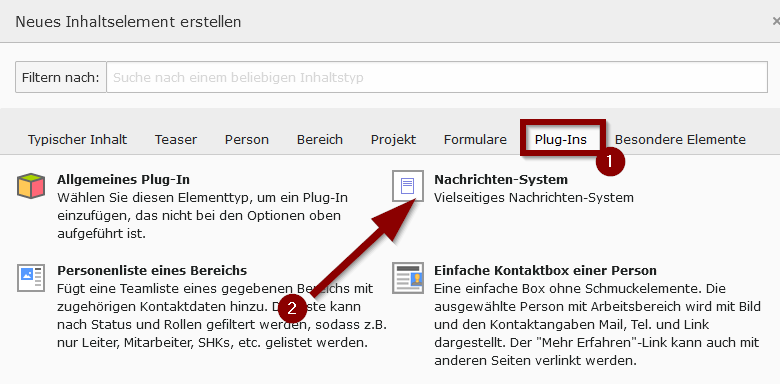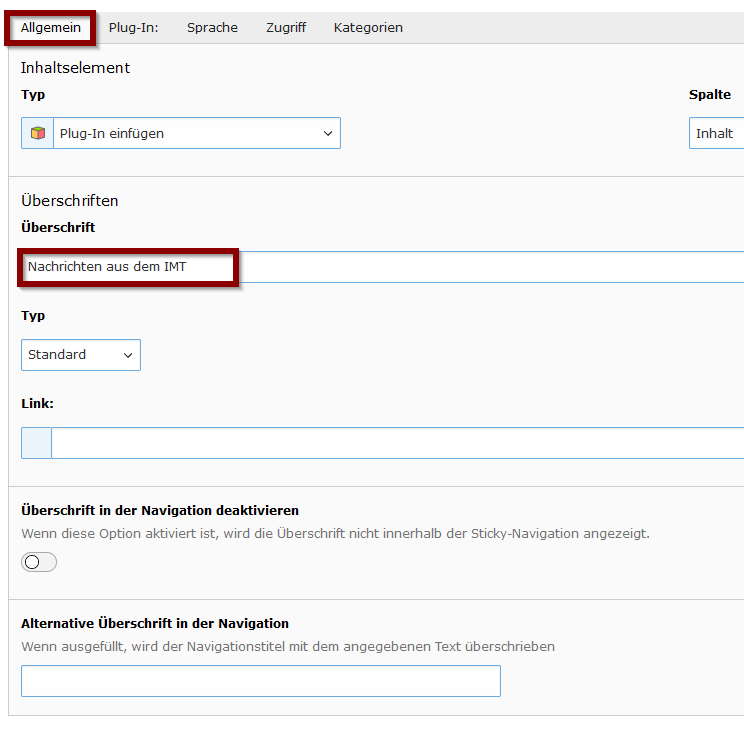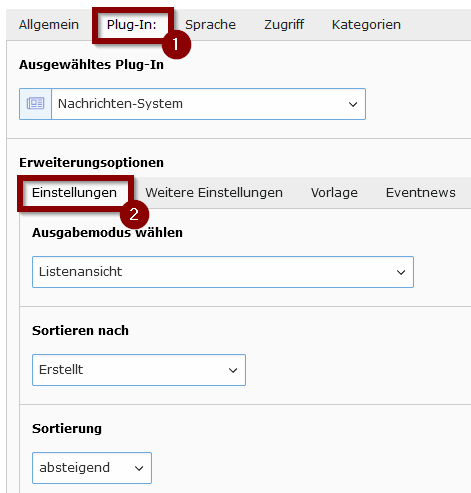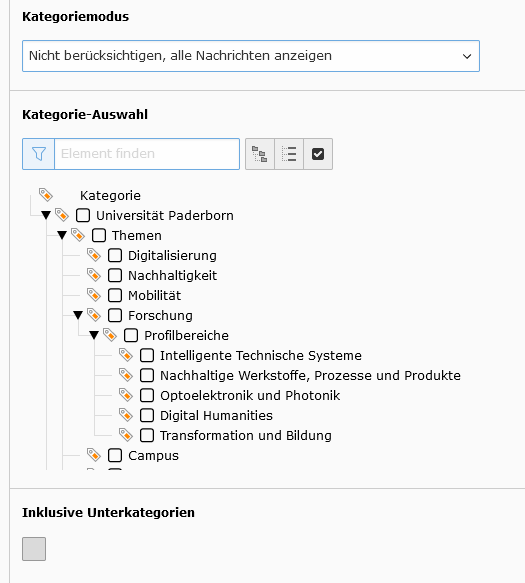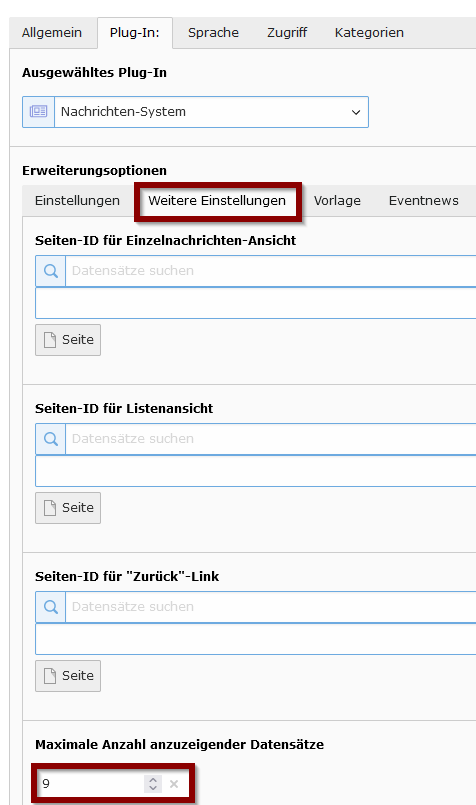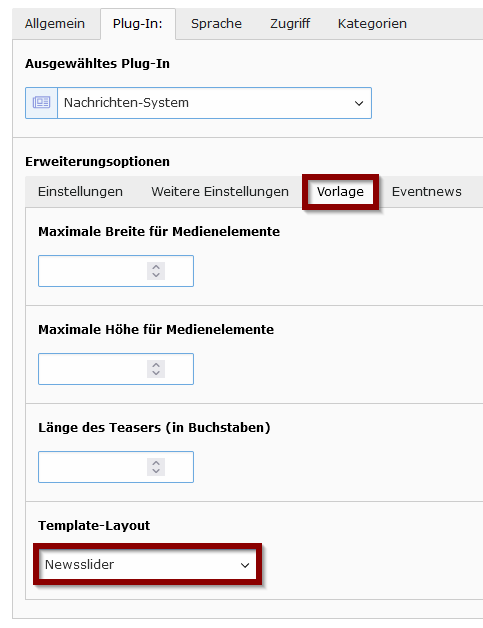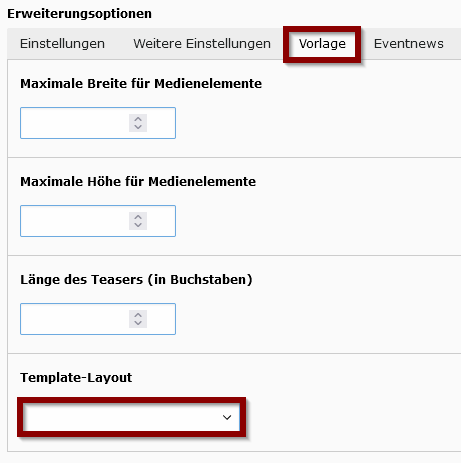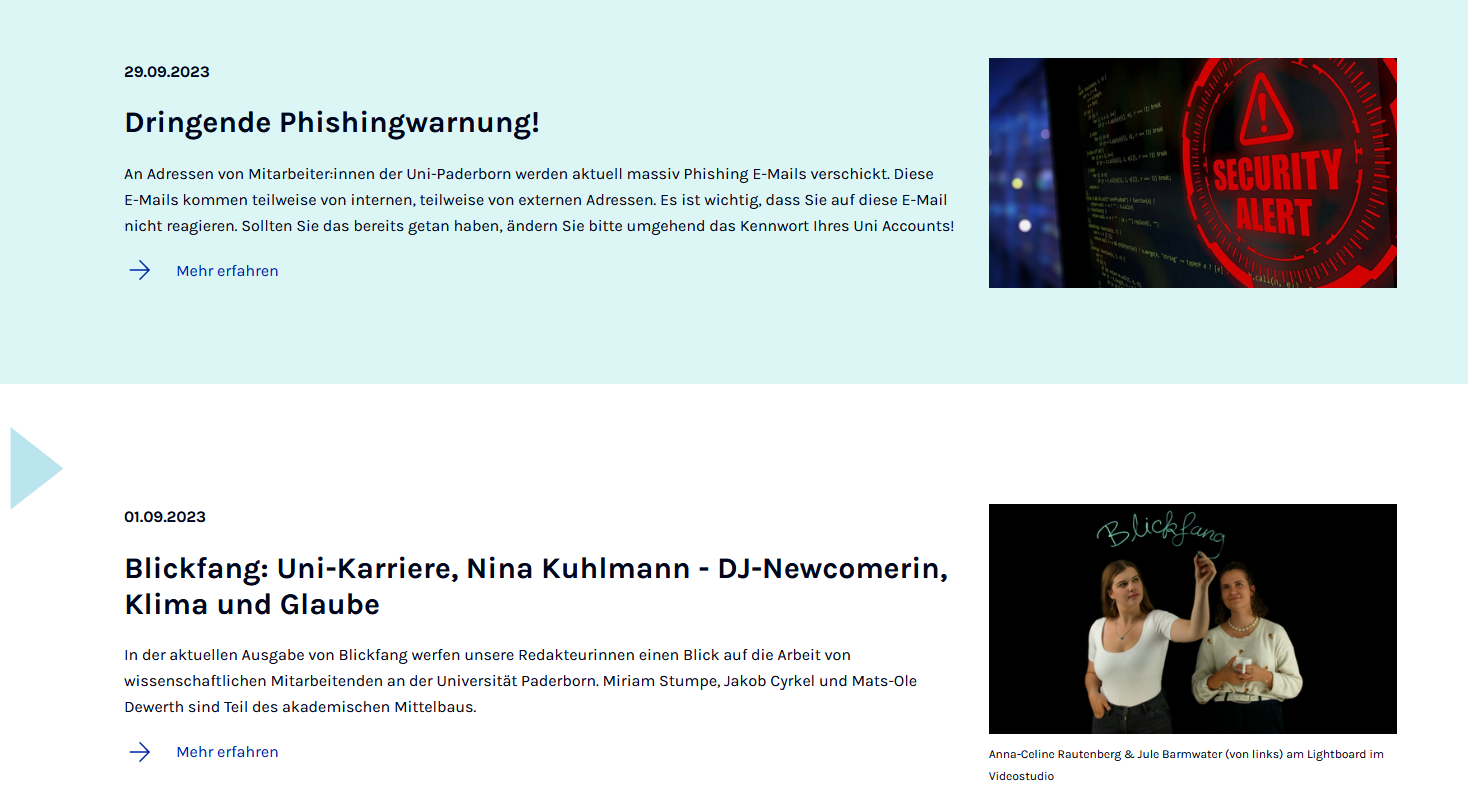Jnk (Diskussion | Beiträge) |
Jnk (Diskussion | Beiträge) |
||
| Zeile 30: | Zeile 30: | ||
| − | [[Datei:Typo3-nachrichten-system- | + | [[Datei:Typo3-nachrichten-system-08.png|links|mini|ohne|450px]] |
<br> | <br> | ||
# Wählen Sie den Tab '''"Allgemein"'''. | # Wählen Sie den Tab '''"Allgemein"'''. | ||
# Vergeben Sie eine '''"Überschrift"''' für das Inhaltselement. | # Vergeben Sie eine '''"Überschrift"''' für das Inhaltselement. | ||
* Optional können Sie hier auch die Anzeige der Überschrift in der Navigation deaktivieren oder eine alternative Überschrift für die Navigation festlegen. | * Optional können Sie hier auch die Anzeige der Überschrift in der Navigation deaktivieren oder eine alternative Überschrift für die Navigation festlegen. | ||
| + | <br clear=all> | ||
| + | |||
| + | [[Datei:Typo3-nachrichten-system-09.png|links|mini|ohne|450px]] | ||
| + | <br> | ||
| + | # Wechseln Sie in den Tab '''"Plug-In"'''. | ||
| + | # Im Tab '''"Einstellungen"''' können Sie die Sortierung auswählen. | ||
| + | <br clear=all> | ||
| + | |||
| + | |||
| + | [[Datei:Typo3-nachrichten-system-04.png|links|mini|ohne|450px]] | ||
| + | <br> | ||
| + | * Nehmen Sie Kontakt mit dem Webmaster Ihres Bereiches oder der Universität Paderborn auf, damit dieser die entsprechenden Seiten (Ordner für Veranstaltungen, Veranstaltungen-Liste, Ausgabeseite) konfiguriert und das oder die Häkchen bei „Kategorie-Auswahl“ setzt | ||
| + | <br clear=all> | ||
| + | |||
| + | [[Datei:Typo3-nachrichten-system-05.png|links|mini|ohne|450px]] | ||
| + | <br> | ||
| + | * Im Tab '''"Weitere Einstellungen"''' können Sie unter anderem Einstellen, wie viele Datensätze maximal angezeigt werden sollen. | ||
| + | * Hier wählen wir für '''"Maximal anzuzeigende Datensätze"''' den Wert 9. | ||
| + | <br clear=all> | ||
| + | |||
| + | ===Newsslider=== | ||
| + | [[Datei:Typo3-nachrichten-system-10.png|links|mini|ohne|450px]] | ||
| + | <br> | ||
| + | * Wechseln Sie in den Tab '''"Vorlage"'''. | ||
| + | * Als Template-Layout können Sie '''"Newsslider"''' auswählen. | ||
| + | <br clear=all> | ||
| + | |||
| + | * Klicken Sie auf <code>Speichern</code> um Ihre Änderungen zu übernehmen. | ||
| + | |||
| + | Die Darstellung des Newssilder im Web sieht nun so aus: | ||
| + | [[Datei:Typo3-nachrichten-system-11.png|links|mini|ohne|450px|Newsslider Darstellung im Web]] | ||
| + | <br clear=all> | ||
| + | |||
| + | ===Alternative=== | ||
| + | |||
| + | [[Datei:Typo3-nachrichten-system-12.png|links|mini|ohne|450px]] | ||
| + | <br> | ||
| + | * Alternativ können Sie auch unter '''"Template-Layout"''' auf die Auswahl eines Designs verzichten. | ||
| + | <br clear=all> | ||
| + | |||
| + | Die Darstellung im Web sieht dann folgendermaßen aus: | ||
| + | [[Datei:Typo3-nachrichten-system-13.png|links|mini|ohne|450px]] | ||
<br clear=all> | <br clear=all> | ||
== Siehe auch == | == Siehe auch == | ||
* [[TYPO3]] | * [[TYPO3]] | ||
Version vom 8. Dezember 2023, 12:10 Uhr
Allgemeine Informationen
| Anleitung | |
|---|---|
| Informationen | |
| Betriebssystem | Alle |
| Service | TYPO3 |
| Interessant für | Gäste, Angestellte und Studierende |
| HilfeWiki des ZIM der Uni Paderborn | |
This article is only a draft. Information provided here is most possibly incomplete and/or imprecise. Feel free to help us by expanding it. |
Kurzer Einleitungstext
Was ist zu tun?[Bearbeiten | Quelltext bearbeiten]
- Stichpunktartige Auflistung
- aller Arbeitsschritte
Schritt-für-Schritt Anleitung[Bearbeiten | Quelltext bearbeiten]
Nachrichtensystem hinzufügen[Bearbeiten | Quelltext bearbeiten]
Öffnen Sie die Seite, auf der Sie das Inhaltselement Nachrichten-System einfügen möchten.
- Klicken Sie auf
+ Inhaltum ein neues Inhaltselement hinzuzufügen.
- Rufen Sie den Tab "Plug-Ins" aus.
- Klicken Sie auf "Nachrichten-System".
- Wählen Sie den Tab "Allgemein".
- Vergeben Sie eine "Überschrift" für das Inhaltselement.
- Optional können Sie hier auch die Anzeige der Überschrift in der Navigation deaktivieren oder eine alternative Überschrift für die Navigation festlegen.
- Wechseln Sie in den Tab "Plug-In".
- Im Tab "Einstellungen" können Sie die Sortierung auswählen.
- Nehmen Sie Kontakt mit dem Webmaster Ihres Bereiches oder der Universität Paderborn auf, damit dieser die entsprechenden Seiten (Ordner für Veranstaltungen, Veranstaltungen-Liste, Ausgabeseite) konfiguriert und das oder die Häkchen bei „Kategorie-Auswahl“ setzt
- Im Tab "Weitere Einstellungen" können Sie unter anderem Einstellen, wie viele Datensätze maximal angezeigt werden sollen.
- Hier wählen wir für "Maximal anzuzeigende Datensätze" den Wert 9.
Newsslider[Bearbeiten | Quelltext bearbeiten]
- Wechseln Sie in den Tab "Vorlage".
- Als Template-Layout können Sie "Newsslider" auswählen.
- Klicken Sie auf
Speichernum Ihre Änderungen zu übernehmen.
Die Darstellung des Newssilder im Web sieht nun so aus:
Alternative[Bearbeiten | Quelltext bearbeiten]
- Alternativ können Sie auch unter "Template-Layout" auf die Auswahl eines Designs verzichten.
Die Darstellung im Web sieht dann folgendermaßen aus: